
ஃபோட்டோஷாப்பில் ஒரு தன்னிச்சையான உருவத்தை எவ்வாறு உருவாக்குவது என்பதை இன்று நான் உங்களுக்கு சொல்கிறேன். பாடத்தில் நிறைய பயனுள்ள பொருள் உள்ளது என்று தயாராகுங்கள். இந்த பாடத்திலிருந்து கற்றுக்கொள்ள இரண்டு இலவச நேரங்களை ஒதுக்குங்கள்.
ஒரு தன்னிச்சையான உருவத்தை எவ்வாறு உருவாக்குவது மற்றும் எதிர்காலத்தில் நீங்கள் அதை என்ன செய்ய முடியும் என்பதை அறிய நீங்கள் நிறைய கற்றுக்கொள்ள வேண்டும். ஃபோட்டோஷாப்பின் கொள்கையைப் புரிந்துகொண்டு, வெவ்வேறு தன்னிச்சையான வடிவங்களை நீங்களே எவ்வாறு உருவாக்குவது என்பதை அறியும்போது நீங்கள் உண்மையில் ஒரு மேதை போல் உணருவீர்கள்.
முதலில் தன்னிச்சையான வடிவங்களை உருவாக்குவது கடினம் என்று தோன்றலாம், ஆனால் உண்மையில், இதுபோன்ற வடிவங்களை நீங்களே உருவாக்கலாம் மற்றும் சர்வ வல்லமையுள்ள ஃபோட்டோஷாப்பைப் பயன்படுத்தி இலவசமாக உருவாக்கலாம்.
வடிவங்களை உருவாக்குவது ஒரு அழகான வேடிக்கையான செயல். இன்னும் சுவாரஸ்யமானது, வெவ்வேறு வடிவங்களை உருவாக்குவதன் மூலம், அவற்றை ஒரு தனி தொகுப்பாக இணைக்கலாம். முதலில், எல்லாம் சிக்கலானதாகத் தோன்றலாம், ஆனால் பின்னர் நீங்கள் அதை விரும்புவீர்கள், மேலும் இந்த செயல்பாட்டில் நீங்கள் ஈடுபடுவீர்கள்.
வெவ்வேறு தன்னிச்சையான வடிவங்களை எவ்வாறு உருவாக்குவது என்பதை நீங்கள் கற்றுக் கொள்ளும்போது, படங்கள் மற்றும் வரைபடங்களின் வடிவமைப்பில் அவற்றை அலங்காரமாகப் பயன்படுத்தலாம். இந்த பாடத்திற்குப் பிறகு, நீங்கள் வாங்கிய திறன்களைப் பயன்படுத்தி நீங்களே வரைந்த தன்னிச்சையான வடிவங்களுடன் உங்கள் சொந்த பெரிய படத்தொகுப்பை உருவாக்குவது உங்களுக்கு எளிதாக இருக்கும்.
எனவே, ஃபோட்டோஷாப்பில் தொடங்க, நாங்கள் ஒரு வடிவத்தை உருவாக்க வேண்டிய கருவிகளை நீங்கள் அறிந்து கொள்ள வேண்டும். நிரலின் அடிப்படைகள் உங்களுக்குத் தெரியாவிட்டால் புள்ளிவிவரங்களை உருவாக்கத் தொடங்க வேண்டாம்.
நாம் ஒரு வடிவத்தை உருவாக்கும் மிக முக்கியமான கருவி - இறகு (பி), நிரலையும் அதன் சாரத்தையும் ஏற்கனவே புரிந்து கொண்டவர்களுக்கு, நீங்கள் போன்ற கருவிகளைப் பயன்படுத்த முயற்சி செய்யலாம் நீள்வட்டம், செவ்வகம்.
ஆனால் இந்த கருவிகள் இயங்காது, நீங்கள் ஒரு குறிப்பிட்ட வடிவத்தை உருவாக்க வேண்டும் என்றால், இந்த சூழ்நிலையில், தேர்வு செய்யவும் இறகு (பி).
எந்தவொரு வடிவத்தையும் கையால் துல்லியமாகவும் சமமாகவும் வரைய உங்களுக்கு திறமை இருந்தால், நீங்கள் அதிர்ஷ்டசாலி, புகைப்படங்களிலிருந்து வடிவங்களைக் கண்டுபிடிக்க தேவையில்லை. எப்படி வரைய வேண்டும் என்று தெரியாதவர்கள் புகைப்படங்களிலிருந்து ஒரு உருவத்தை எப்படி வரைய வேண்டும் என்பதைக் கற்றுக்கொள்ள வேண்டும்.
முதலில் ஒரு கிங்கர்பிரெட் மனிதனின் உருவத்தை உருவாக்க முயற்சிப்போம்.

1. தொடங்க, நீங்கள் பணிபுரியும் கருவியைத் தேர்ந்தெடுக்கவும் - பேனா (பி).

ஒரு தன்னிச்சையான உருவத்தை உருவாக்க, மேலே பயன்படுத்தலாம் என்று ஏற்கனவே கூறப்பட்டது நீள்வட்டம் அல்லது செவ்வகம்.
இத்தகைய கருவிகள் ஒரு கிங்கர்பிரெட் மனிதனை வரைவதற்கு ஏற்றதல்ல என்பதைக் கவனிப்பது தர்க்கரீதியானது. கருவிப்பட்டியில் தேர்ந்தெடுக்கவும் இறகு (பி). மேலும், செயல்முறையை விரைவுபடுத்த, நீங்கள் விசைப்பலகையில் பி விசையை மட்டுமே அழுத்த முடியும்.
2. அளவுரு அடுக்கு வடிவம்.
நீங்கள் பணிபுரியும் ஒரு கருவியை நீங்கள் ஏற்கனவே தேர்ந்தெடுத்ததும், நிரலின் மேல் குழுவில் கவனம் செலுத்துங்கள்.
ஒரு உருவத்தை வரைய, படம் எனப்படும் கீழ்தோன்றும் மெனு உருப்படியைத் தேர்ந்தெடுக்கவும். பேனாவைப் பயன்படுத்தும் போது, இந்த அளவுருவை நிரல் முன்னிருப்பாகப் பயன்படுத்த வேண்டும், எனவே வழக்கமாக நீங்கள் ஆரம்ப கட்டத்தில் எதையும் மாற்ற வேண்டியதில்லை.

3. ஒரு உருவத்தை வரைதல்
சரியான கருவியைத் தேர்ந்தெடுத்து அளவுருக்களை அமைத்த பிறகு, எதிர்கால தலைசிறந்த படைப்பைக் கண்டுபிடிக்கத் தொடங்கலாம். நீங்கள் மிகவும் சிக்கலான உறுப்புடன் தொடங்க வேண்டும் - படத்தின் தலை.
தலையைச் சுற்றி நங்கூர புள்ளிகளை அமைக்க இடது சுட்டி பொத்தானை பல முறை அழுத்தவும். எதிர்கால தலையின் கோடுகளை கீழே வைத்திருக்கும் விசையுடன் இழுக்கவும் சி.டி.ஆர்.எல்பொருத்தமான திசையில் அவற்றை வளைக்க.

உங்கள் எல்லா செயல்களின் விளைவாக நீங்கள் எதைப் பெற வேண்டும் என்பதை ஃபோட்டோஷாப் நிரலுக்குத் தெரியாது, எனவே இயல்பாகவே நீங்கள் தேர்ந்தெடுத்த பின்னணியின் நிறத்துடன் வடிவத்தின் வெளிப்புறத்தை வரைகிறது. இது பின்வரும் நடவடிக்கைகளை எடுக்க உங்களைத் தூண்டுகிறது - வரையறைகளின் ஒளிபுகாநிலையைக் குறைக்க.
4.வெளிப்புறத்தின் ஒளிபுகாநிலையைக் குறைக்கவும்.
ஃபோட்டோஷாப்பின் அடிப்படைகளை அறிந்த பயனர்கள் அடுக்குகளின் குழு எங்கே என்பதை அறிவார்கள், ஆரம்பத்தில் தேட வேண்டும்.
நீங்கள் உருவாக்கிய அடுக்குக்கான பாதைகளின் ஒளிபுகாநிலையைக் குறைக்க அடுக்கு ஒளிபுகாநிலையை அமைக்கவும். லேயர் பேனலில் இரண்டு தேர்வுகள் உள்ளன - கீழ் அடுக்கு, அசல் புகைப்படம் அமைந்துள்ள இடம், மற்றும் நீங்கள் உருவாக்கிய வடிவம் மேல் அடுக்கில் தெரியும்.
உறுப்பின் ஒளிபுகாநிலையை குறைக்கவும் 50%நீங்கள் கட்டிய வடிவத்தைக் காண.

இந்த கையாளுதல்களுக்குப் பிறகு, தலை தெரியும் மற்றும் வேலையை மிகவும் வசதியான முறையில் தொடரலாம்.
அசல் புகைப்படத்தை நிரப்புவதன் மூலம் தெரியும் போது வேலை செய்வது மிகவும் வசதியானது. இப்போது நம் எதிர்கால கிங்கர்பிரெட் மனிதனுக்கு ஒரு தலை இருக்கிறது, ஆனால் ஏதோ காணவில்லை?
நீங்கள் கண்களையும் வாயையும் சேர்க்க வேண்டும். இப்போது நீங்கள் ஒரு கடினமான பணியை எதிர்கொள்கிறீர்கள். இந்த கூறுகளை படத்தில் சேர்ப்பது எப்படி? இதை அடுத்த கட்டத்தில் கருத்தில் கொள்வோம்.

5.எங்களுக்கு ஒரு கருவி தேவைப்படும் நீள்வட்டம்

இங்கே, சிறந்த விருப்பம் லேசானவற்றுடன் தொடங்குவது, இந்த விஷயத்தில் கண்களிலிருந்து. உங்கள் சுட்டியைக் கொண்டு தெளிவான மற்றும் வட்டத்தை வரைய முடிந்தால், நீங்கள் பேனாவுடன் வேலை செய்ய முயற்சி செய்யலாம். ஆனால் ஒரு சுலபமான வழி உள்ளது - வேலை செய்ய நீள்வட்ட கருவியைப் பயன்படுத்தவும், இது ஒரு வட்டத்தை ஈர்க்கிறது (விசையை கீழே வைத்திருக்கிறது) ஷிப்ட்).

6.அளவுரு முன் வடிவத்தை கழிக்கவும்
கருவி அமைப்புகள் குழுவில் வடிவப் பகுதியிலிருந்து கழிப்பதைக் காணலாம். இந்த விருப்பம் வடிவங்களுடன் விளைவுகளை உருவாக்க உதவும். பெயர் குறிப்பிடுவதுபோல், ஒருவர் அந்தப் பகுதியை உருவத்திலிருந்து கழித்து பல புள்ளிவிவரங்களின் பகுதிகளை ஒரே நேரத்தில் கடக்க முடியும்.

7. முடிக்கப்பட்ட நிழலிலிருந்து வரைபடங்களை நீக்குதல்.
எதிர்கால தலைசிறந்த படைப்புக்கு நீங்கள் சிறிய விவரங்களைச் சேர்க்க வேண்டும் என்பதை நினைவில் கொள்ளுங்கள், அது அலங்கரிக்கும் மற்றும் அலங்கார அடிப்படையில் படத்தை முடித்து அழகாக்கும். விவரங்களைச் சேர்க்கத் தொடங்க நீங்கள் முதலில் "முன் வடிவத்தைக் கழித்தல்" என்ற விருப்பத்தைத் தேர்ந்தெடுக்க வேண்டும். எளிதானவையிலிருந்து மிகவும் கடினமான இடத்திற்குச் செல்லுங்கள்.
பேனா மிகவும் பல்துறை கருவியாகும், ஏனென்றால் அவை எந்த வடிவத்தையும் வரைய முடியும், ஆனால் இங்கே துல்லியமும் துல்லியமும் தேவை, இல்லையெனில் வரைதல் அனைத்து முயற்சிகளையும் கெடுத்துவிடும். ஒரு செவ்வகம் அல்லது ஒரு நீள்வட்டத்தைப் போலன்றி, ஒரு பேனா எந்த வடிவத்திலும் அளவிலும் ஒரு பகுதியை வரைய முடியும்.
"முன் வடிவத்தை கழித்தல்" செயல்பாடு முடக்கப்பட்டிருந்தால், அதை மீண்டும் வைக்கவும், ஏனென்றால் நாங்கள் இன்னும் அதனுடன் வேலை செய்கிறோம். எங்கள் அழகான மனிதனுக்கு இன்னும் வாய் இல்லை, எனவே அவரை சந்தோஷப்படுத்த ஒரு புன்னகையை வரையவும்.

பேனா ஒரு மனிதனின் தலையை மட்டும் முன்னிலைப்படுத்தும் ஒரு பாடத்தை பாடம் காட்டுகிறது, ஆனால் நீங்கள் முழு உருவத்தையும் தேர்ந்தெடுத்து பொத்தான்கள், பட்டாம்பூச்சி மற்றும் பிற கூறுகளை வெட்டுங்கள்.
இது போன்ற ஒன்று:
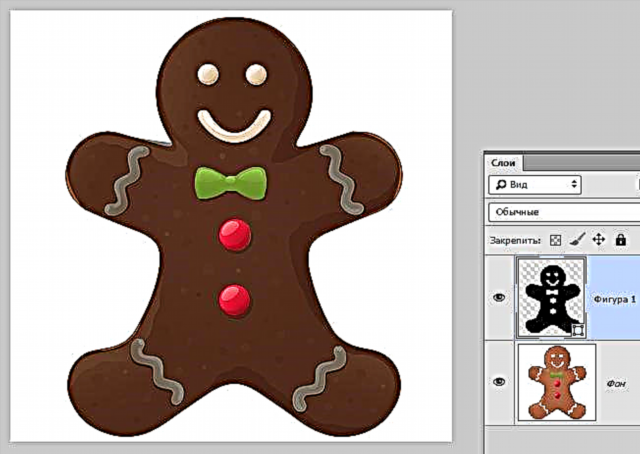
வீட்டுப்பாடம்: ஒரு மனிதனின் கைகளிலும் கால்களிலும் நகைகளை முன்னிலைப்படுத்தவும்.
எண்ணிக்கை கிட்டத்தட்ட தயாராக உள்ளது என்று இங்கே நாம் கூறலாம். இது ஒரு சில இறுதி செயல்களை மட்டுமே செய்ய உள்ளது, மேலும் உங்கள் சாதனையை நீங்கள் பாராட்டலாம்.
8. உருவத்தின் ஒளிபுகாநிலையை 100% ஆக அதிகரிக்கவும்
எடுக்கப்பட்ட அனைத்து நடவடிக்கைகளுக்கும் பிறகு, முழு உருவத்தையும் நீங்கள் காணலாம், அதாவது எங்களுக்கு இனி மூலக் குறியீடு தேவையில்லை.
எனவே, உருவத்தின் ஒளிபுகாநிலையை 100% க்கு திருப்பி விடுங்கள். அசல் படம் இனி உங்களைத் தொந்தரவு செய்யாது, தேவையில்லை, எனவே நீங்கள் அதை மறைக்கலாம், அடுக்கின் இடதுபுறத்தில் உள்ள கண் ஐகானைக் கிளிக் செய்க. இதனால், நீங்களே வரைந்த உருவம் மட்டுமே தெரியும்.

இதுதான் முடிவு என்று நீங்கள் நினைத்தால், நீங்கள் தவறாக நினைக்கிறீர்கள். இந்த பாடத்தில், மூலத்தின் படி ஒரு உருவத்தை வரைய மட்டுமல்ல, ஒரு தன்னிச்சையான உருவத்தையும் நாங்கள் கற்றுக்கொண்டோம், எனவே இன்னும் சில படிகளை எடுக்க வேண்டும், இதன் விளைவாக நபர் தன்னிச்சையான நபராக மாறுகிறார்.
பொறுமையாக இருங்கள் மற்றும் வழிமுறைகளைப் பின்பற்றுங்கள்.
9. ஒரு தன்னிச்சையான உருவத்தில் ஒரு மனிதனின் வடிவத்தை தீர்மானிக்கவும்
படத்தில் செயல்களைத் தொடங்குவதற்கு முன், உருவத்துடன் அடுக்கைத் தேர்ந்தெடுக்கவும், அசல் படத்துடன் அல்ல - வார்ப்புரு.
நீங்கள் உருவாக்கிய அடுக்கைத் தேர்ந்தெடுக்கும்போது, ஒரு வெள்ளை சட்டகம் தோன்றும், அந்த உருவத்தைச் சுற்றி உருவத்தின் வெளிப்புறம் கோடிட்டுக் காட்டப்படும்.
இந்த கட்டத்தில் உங்களுக்கு தேவையான லேயரைத் தேர்ந்தெடுத்த பிறகு, மெனுவுக்குச் சென்று தேர்ந்தெடுக்கவும் "திருத்துதல் - தன்னிச்சையான வடிவத்தை வரையறுக்கவும்".

உங்கள் சிறிய மனிதனின் பெயரைக் கேட்கும் இடத்தில் ஒரு தாவல் திறக்கும். நீங்கள் புரிந்து கொள்ளக்கூடிய எந்த பெயரையும் அவரை அழைக்கவும்.
சரி என்பதைக் கிளிக் செய்வதன் மூலம் உங்கள் செயல்களை உறுதிப்படுத்தவும்.
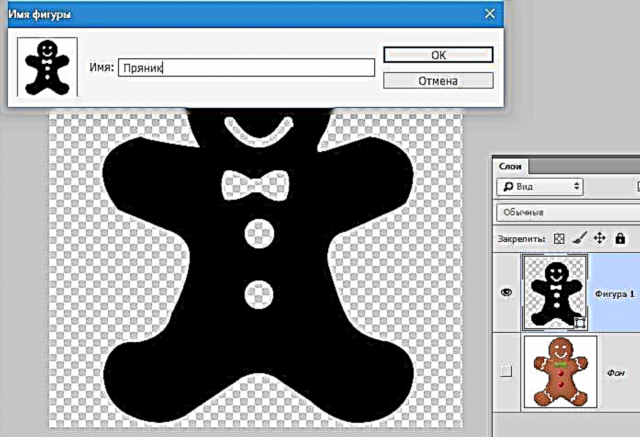
இப்போது நீங்கள் உருவாக்கிய தன்னிச்சையான வடிவம் உங்களிடம் உள்ளது. ஃபோட்டோஷாப் மூடப்படலாம், தன்னிச்சையான உருவத்தை உருவாக்குவதற்கான நடவடிக்கைகள் முடிந்துவிட்டன. ஆனால் அதற்குப் பிறகு "உருவத்தை எங்கே கண்டுபிடிப்பது, அதை நடைமுறையில் எவ்வாறு பயன்படுத்துவது?"
இது மேலும் படிகளில் விவரிக்கப்படும்.
10. "இலவச எண்ணிக்கை"


11.அமைப்புகளை மாற்றவும்.
கருவி தனிப்பயன் எண்ணிக்கை இது அமைப்புகள் குழுவைத் திறக்கும், எல்லா அளவுருக்களையும் கவனமாக ஆராய்ந்து, ஒரு முக்கோணத்தைக் கண்டுபிடிக்கும், அதில் தன்னிச்சையான வடிவங்களின் பட்டியல் இருக்கும். பின்னர் ஒரு சாளரம் மேலெழுகிறது, அதில் தன்னிச்சையான வடிவங்கள் கிடைக்கின்றன.
நீங்கள் உருவாக்கிய வடிவம் இந்த பட்டியலில் கடைசியாக இருக்கும். எதிர்காலத்தில் பயன்படுத்த அதைத் தேர்வுசெய்து, நடைமுறையில் இல்லாததைப் பாருங்கள்.
12. ஒரு வடிவத்தை உருவாக்கவும்.
வலது சுட்டி பொத்தானை அழுத்திப் பிடித்து, பின்னர் ஒரு வடிவத்தை உருவாக்க சுட்டியை நகர்த்தவும். விகிதாச்சாரத்தை வைத்திருக்க, விசையை அழுத்திப் பிடிக்கவும். ஷிப்ட். நீங்கள் கிளம்பினால் அதை அறிந்து கொள்வதும் பயனுள்ளது ALT, எண்ணிக்கை மையத்திற்கு நகரும், அது வசதியானது.
ஸ்பேஸ் பட்டியைப் பயன்படுத்தி உருவத்தின் இருப்பிடத்தை மாற்றலாம். நீங்கள் வசதியாக இருக்கும் இடத்திற்கு வடிவத்தை நகர்த்தி, ஸ்பேஸ் பட்டியை வைத்திருங்கள். நீங்கள் அதை வெளியிடும்போது, நீங்கள் வைத்த இடத்தில் அந்த எண்ணிக்கை சரி செய்யப்படுகிறது. செயல்பாட்டில் நீங்கள் ஒரு தன்னிச்சையான உருவத்தை முழுமையாகக் காண முடியாது என்று பயப்பட வேண்டாம். ஒரு மெல்லிய அவுட்லைன் மட்டுமே தெரியும்.

ஃபோட்டோஷாப் இயல்பாக பின்னணி நிறத்தில் ஒரு தன்னிச்சையான வடிவத்தை வரைகிறது, இவை அனைத்தும் நீங்கள் எந்த வண்ணத்தை அமைத்துள்ளீர்கள் என்பதைப் பொறுத்தது. தன்னிச்சையான நபரின் அளவையும் வண்ணத்தையும் எவ்வாறு மாற்றுவது என்பதை நீங்கள் புரிந்துகொள்வதற்கு இரண்டு படிகள் உள்ளன.
13. கிங்கர்பிரெட் வண்ண மாற்றம்
உருவத்தின் முக்கிய நிறத்தை மாற்ற, அடுக்கின் சிறுபடத்தில் இரட்டை சொடுக்கவும். வண்ணங்களின் தட்டு திறக்கும், எங்கிருந்து உருவத்தை வரைவதற்குப் பயன்படுத்தப்படும் எந்த நிறத்தையும் நீங்கள் ஏற்கனவே தேர்வு செய்யலாம். எங்களிடம் ஒரு கிங்கர்பிரெட் மனிதன் இருப்பதால், அதை பழுப்பு நிறமாக மாற்றுவது நல்லது, ஆனால் இங்கே நீங்கள் கற்பனையைக் காட்டலாம். உங்கள் செயல்களை உறுதிப்படுத்தவும், எண்ணிக்கை உடனடியாக நிறத்தை மாற்றும். நீங்கள் விரும்பும் போதெல்லாம் அதை மாற்றலாம், ஆக்கப்பூர்வமாக இருங்கள் மற்றும் உங்கள் கற்பனையைக் காட்டலாம்!

14. இருப்பிட மாற்றம்.
பல ஃபோட்டோஷாப் பயனர்களை கவலையடையச் செய்யும் மற்றொரு கேள்வி. ஒரு தன்னிச்சையான உருவம் அமைந்துள்ள அளவு மற்றும் இடத்திற்கு எவ்வாறு பெயரிடுவது.
பெரிய படத்தொகுப்புகளை உருவாக்க நீங்கள் தன்னிச்சையான வடிவங்களைப் பயன்படுத்த விரும்பினால், வடிவங்கள் ஒன்றையொன்று ஒன்றுடன் ஒன்று சேர்க்காமல் இருப்பது முக்கியம், இல்லையெனில் நீங்கள் முன்பு மிகவும் கடினமாக முயற்சித்த சிறிய விவரங்களை நீங்கள் காண மாட்டீர்கள். மறுஅளவிடும்போது படத்தின் தரம் பாதிக்கப்படாது, எனவே நீங்கள் இதைப் பற்றி கவலைப்பட வேண்டியதில்லை.
தன்னிச்சையான வடிவத்தின் பரிமாணத்தை மாற்ற, லேயர் பேனலுக்குச் சென்று கிளிக் செய்க CTRL + T.. ஒரு உருமாற்றச் சட்டகம் திறக்கும், அதன் பிறகு எந்த கோணத்திலும் கிளிக் செய்தால் உங்களுக்குத் தேவையான அளவு அளவை மாற்றலாம். தேர்ந்தெடுக்கப்பட்ட விகிதாச்சாரத்தை சேமிக்க, கிளிக் செய்க ஷிப்ட். சாவியை வைத்திருக்கும் போது ALT உருவத்தின் அளவு மையத்திலிருந்து மாறுபடும்.

ஒரு உருவத்தை சுழற்ற, உருமாற்ற சட்டத்திற்கு அப்பால் உருவத்தை இழுத்து, கர்சரை விரும்பிய திசையில் வைக்கவும். முடிந்த வேலையைச் சேமிக்க, நீங்கள் கிளிக் செய்ய வேண்டும் ENTER வடிவம் நீங்கள் தேர்ந்தெடுத்த அளவிலேயே இருக்கும். நீங்கள் அதை பின்னர் நகர்த்த விரும்பினால் அல்லது அளவைக் குறைக்க விரும்பினால், இந்த படிகளை மீண்டும் செய்யுங்கள்.
ஃபோட்டோஷாப்பில், நீங்கள் விரும்பிய பல முறை நீங்கள் உருவாக்கிய தன்னிச்சையான வடிவத்தின் பல நகல்களை உருவாக்கலாம். நீங்கள் தொடர்ந்து நிலை, அளவு மற்றும் நிறம் மற்றும் வடிவங்களை சரிசெய்யலாம், ஆனால் உங்கள் செயல்களைச் சேமிக்க மறக்காதீர்கள். ஒவ்வொரு உருவத்திலும் எப்போதும் தெளிவான வரையறைகளும் கோணங்களும் உள்ளன, எந்த அளவுருக்களையும் மாற்றும்போது படம் அதன் குணங்களை இழக்காது.
பாடத்தைப் படித்ததற்கு நன்றி, தன்னிச்சையான வடிவங்களுடன் அனைத்து கையாளுதல்களையும் இங்கே நீங்கள் கற்றுக்கொண்டீர்கள் என்று நம்புகிறேன். அத்தகைய சுவாரஸ்யமான மற்றும் பயனுள்ள நிரல் ஃபோட்டோஷாப்பின் மேலும் வளர்ச்சியில் நல்ல அதிர்ஷ்டம்.











